최근 출시된 아이폰을 사용하다보면 엄청난 장점이 있죠! 바로 최대 4800만 화소의 이미지를 촬영할 수 있다는 겁니다. 비록 이 4800만 화소는 아이폰14프로 모델 이상 혹은 아이폰13프로맥스 모델에서만 가능하지만 아이폰13프로 모델에서도 Apple ProRAW 촬영을 할 수 있는데요. 기타 아이폰 프로 모델에서도 이 Raw 촬영은 가능합니다. 기종에 따라 촬영 화소는 차이가 있습니다.

Raw 촬영을 하게 되면 이미지 상단에서 Raw 표시가 되어 있습니다. 이 파일은 일반적인 jpg 확장자가 아닌 dng 확장자로 저장이 됩니다.
dng 확장자 파일은 digital NeGative의 약자로서 Raw 확장 정보를 아이폰 이미지와 결합하여 사진을 보정하기 위한 더 많은 기능을 제공해 준다고 합니다. 일반 jpg 파일보다 용량이 더 큰 대신에 사진 보정에 더 많은 장점을 가질 수 있는 파일입니다.

이 좋은 dng확장자 화일은 블로그를 통한 이미지 등록이 되지 않는데요. 그 이유는 블로그에서 해당 확장자를 첨부 할 수 없기 때문입니다.
그렇기에 블로그 활동을 하는 분들은 Raw촬영의 설정을 풀거나 jpg로 변환하여 이미지를 첨부해야 하는데요.
가장 간단한 방법 부터 알려드리도록 하겠습니다.
1. 카카오톡 채팅을 통한 이미지 저장

카카오톡 채팅방으로 보낸 DNG확장자 이미지를 다시 저장하면 jpg 파일로 자동으로 저장됩니다.
이 방법이 아마 가장 쉬운 방법이 아닐까 싶습니다. 다만 카카오톡 채팅방의 용량이 늘어난다는 것과 한번에 보낼 수 있는 사진의 최대 수량이 30개라는 점입니다.
몇백장이 되는 사진을 보내다보면 나중에는 점점 헷갈리기 시작하더라구요. 이 부분은 사용자마다 개인차가 있을 것 같습니다.
2. 휴대폰 앱인 Adobe Lightroom 어플을 통해서 다른이름으로 저장

해당 앱을 사용하여 이미지를 다른 이름으로 저장하면 됩니다. 저의 경우에는 이 앱을 사용 빈도가 높지 않아 그냥 지웠습니다. 사용 방법은 다른이름으로 저장하기를 선택한 뒤 jpg 확장자를 선택하면 되겠죠?
3. 변환 사이트를 이용한 확장자 변환

변환 사이트는 다양하게 있는 것 같습니다. 제가 찾은 변환 사이트는 이곳입니다. 이미지를 선택해서 변환해 주면 되겠죠.
4. 맥os 확장자 변환 방법
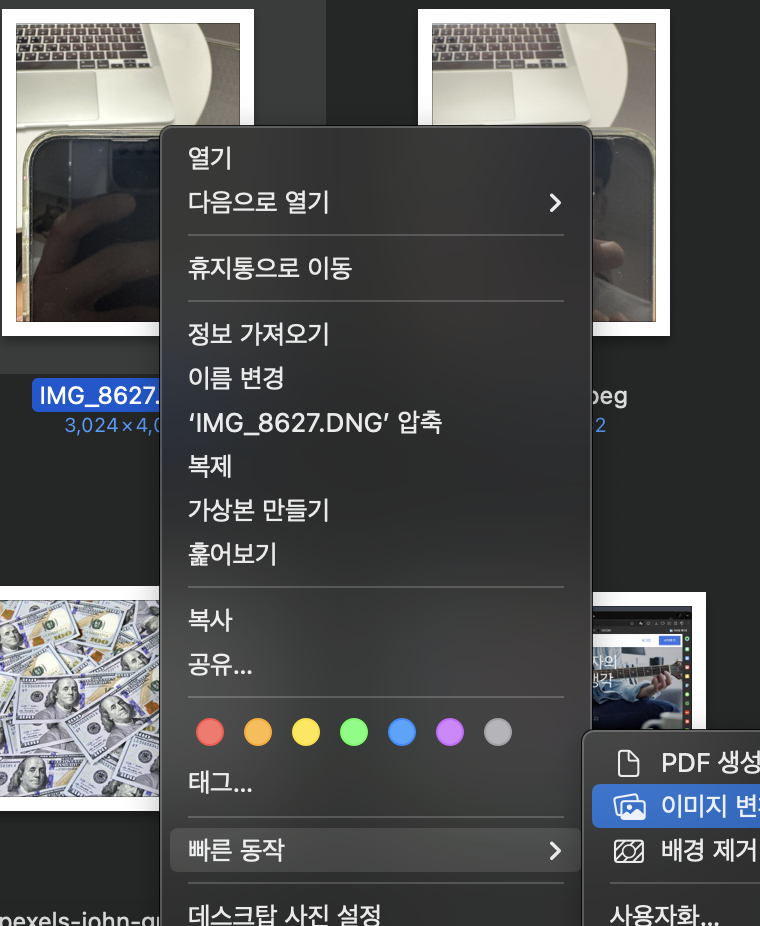
맥os를 사용하는 사용자분들은 ^클릭을 통해서 빠른동작 -> 이미지 변환을 선택하여 jpg로 변환 할 수 있습니다.
자 이렇게 dng 확장자를 jpg로 변환하는 몇 가지 방법에 대해서 알아봤는데요.
자신이 촬영한 이미지의 높은 퀄리티를 원하시는 분들에게는 아마 유용한 정보가 될 수 있지 않을까 싶네요.
이만 포스팅을 마치도록 할게요
'좋은 정보 추천' 카테고리의 다른 글
| 우리아이 등하교 알림 서비스 안심 지킴이! 아이엠스쿨 (0) | 2023.05.02 |
|---|---|
| 중마동 맛집! 우리 할매 파김치 삼겹살!! <우파삼> 직접 담금 파김치 (1) | 2023.03.13 |
| T월드 와이드5 우리아이 휴대폰 액정 파손 보험 청구하기! 삼성 서비스센터 공식 수리 (0) | 2022.11.30 |
| 맥북사용자 정부24 TEK_Daemon 팝업 해결방법 (0) | 2022.11.23 |
| 에버랜드 유료 주차장 이용 방법과 카카오T 사전정산 할인방법 (0) | 2022.11.13 |